Sådan sender du en fax fra iPhone
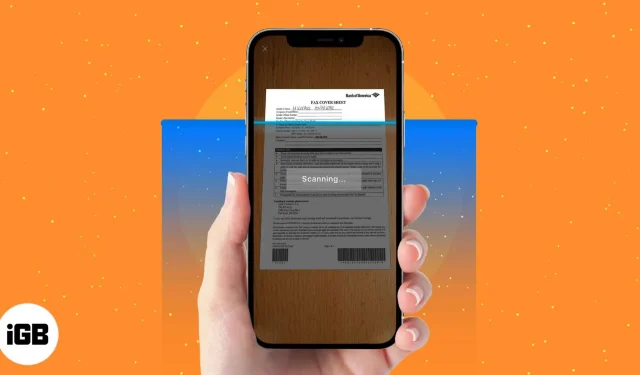
Fax kan virke forældet, men det har stadig sine anvendelser. Mange fax-apps gør det nemt at sende og modtage dokumenter uden at skulle bruge en konventionel faxmaskine. Af disse er iFax en af de bedste muligheder. I denne artikel vil jeg bruge den til at forklare, hvordan du sender en fax fra din iPhone.
Men lad os først afklare, hvorfor du overhovedet skulle bruge denne metode i en tidsalder med e-mail og andre moderne kommunikationsteknologier.
Hvorfor bruger folk stadig fax?
På trods af fremskridtene inden for beskedapps og e-mail lever fax i bedste velgående! Det bruges af virksomheder over hele verden, især i USA, Japan og Tyskland. Fax foretrækkes ofte frem for e-mail, fordi det er en mere sikker måde at overføre dokumenter på, primært når signaturer er involveret.
Faxede signaturer blev lovligt accepteret i slutningen af 1980’erne og begyndelsen af 1990’erne og er bredt accepteret. Selvom loven om elektroniske signaturer i 2000 gav digitale signaturer lignende juridisk magt, er de ikke så bredt accepteret endnu.
Desuden giver fax dig en bekræftelse på modtagelsen, som ofte mangler i e-mails og andre former for kommunikation.
Så tro det eller ej, fax betragtes stadig som en hurtig og bekvem måde at sende og modtage dokumenter på. Den ene ting, der dog er ændret, er, at traditionelle faxmaskiner ikke er nødvendige. Takket være en overflod af apps kan du sende og modtage faxer over internettet på din iPhone eller computer.
Min favorit er iFax-appen til iPhone, som er super nem at bruge og får jobbet gjort hurtigt, som forklaret nedenfor.
Sådan scanner og faxer du fra din iPhone
iFax -appen tilbyder en bekvem måde at overføre dokumenter fra din iPhone. Du skal abonnere for at bruge det, men det giver en praktisk 7-dages gratis prøveperiode.
Det grundlæggende iFax-abonnement starter ved $24,99 om måneden. Appen lader dig vedhæfte et dokument eller billede, skrive en tekst eller scanne et dokument til fax. Sådan gør du:
- Download iFax-appen fra App Store.
- Åbn appen, og tryk på Send en gratis fax .
- Udfyld detaljer som modtagerens faxnummer , navn og eventuelle kommentarer, du har.
- Tryk på Scan/Tilføj dokument for at vedhæfte det dokument, du vil sende.
- Vælg, hvor dokumentet/billedet er placeret.
- Du kan også oprette dokumentet ved at trykke på Scan et dokument eller Skriv tekst .
- Rediger din vedhæftede fil efter behov.
- Når du er vedhæftet, vil du se dens forhåndsvisning .
- Tryk på Send for at sende faxen til modtageren.
Du kan også bruge iFax-appen til at få et faxnummer til at modtage dokumenter. Til dette skal du trykke på Hent et faxnummer på appens startskærm og vælge din placering og nummer .
Ofte stillede spørgsmål
Q. Hvordan sender man en fax fra iPhone uden en app?
Desværre er der i øjeblikket ingen indbygget faxfunktion på iPhone. Så du skal bruge en tredjeparts fax-app til at sende eller modtage en fax.
Q. Hvordan sender man en fax fra iPhone Notes?
Hvis du vil sende en fax fra Notes-appen på din iPhone, skal du først kopiere eller eksportere noten til en Cloud-lagringstjeneste som iCloud, Google Drive eller Dropbox. Brug derefter en fax-app som iFax til at vedhæfte dokumentet og faxe det.
Du kan måske også lide:



Skriv et svar